
Ta programska oprema bo popravila pogoste napake računalnika, vas zaščitila pred izgubo datotek, zlonamerno programsko opremo, okvaro strojne opreme in optimizirala vaš računalnik za največjo zmogljivost. Zdaj odpravite težave z računalnikom in odstranite viruse v treh preprostih korakih:
- Prenesite orodje za popravilo računalnika Restoro ki je priložen patentiranim tehnologijam (patent na voljo tukaj).
- Kliknite Zaženite optično branje najti težave s sistemom Windows, ki bi lahko povzročale težave z računalnikom.
- Kliknite Popravi vse za odpravljanje težav, ki vplivajo na varnost in delovanje vašega računalnika
- Restoro je prenesel 0 bralci ta mesec.
Če se zanašate na orodje HP Support Assistant, ki je vnaprej nameščeno v HP-jevem računalniku, da bi prejemalo obvestila o posodobitvah in druge stvari, je neuporaba programa HP Support Assistant lahko moteča. Več HP-jevih uporabnikov je poročalo, da se HP Update Assistant po posodobitvi sistema Windows ne bo odprl na njihovem prenosniku HP. Številni uporabniki so poročali o podobnih težavah v
Forumi Microsoftove skupnosti.Po nadgradnji prenosnega računalnika (HP Notebook 2000) na sistem Windows 10 s 8.1 ne morem odpreti HP-jevega asistenta za podporo. Prikaže se sporočilo »HP-jev pomočnik za podporo je naletel na težavo in se bo zaustavil«.
Bi lahko kdo pomagal predlagati rešitev za to. Ostala bom hvaležna.
Če se tudi HP Support Assistant ne bo odprl, je tu nekaj nasvetov za odpravljanje težav, ki vam bodo pomagali odpraviti težavo.
Kako popraviti HP Support Assistant, se ne bo odprlo
1. Prenesite in namestite HP Support Assistant
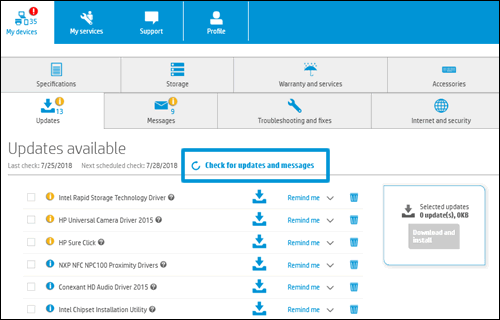
- Če se trenutna aplikacija HP Support Assistant ne odpre, poskusite prenesti in namestiti najnovejšo različico aplikacije na obstoječo namestitev.
- Prenesite datoteko HP-jev pomočnik za podporo namestitveni program s povezave.
- Zaženite namestitveni program in kliknite Da na vprašanje za potrditev.
- Nadaljujte z namestitvijo.
- Če računalnik to zahteva, znova zaženite računalnik.
- Po ponovnem zagonu preverite, ali aplikacija znova deluje.
HP-jeve nove slušalke VR bodo podpirale Windows Mixed Reality
2. Odstranite HP Support Assistant
Če namestitev ne uspe, odstranite aplikacijo z nadzorne plošče in poskusite znova.
- Pritisnite Tipka Windows + R.
- Tip nadzor in kliknite V REDU.
- V Nadzorna plošča, Pojdi do Programi> Programi in funkcije.
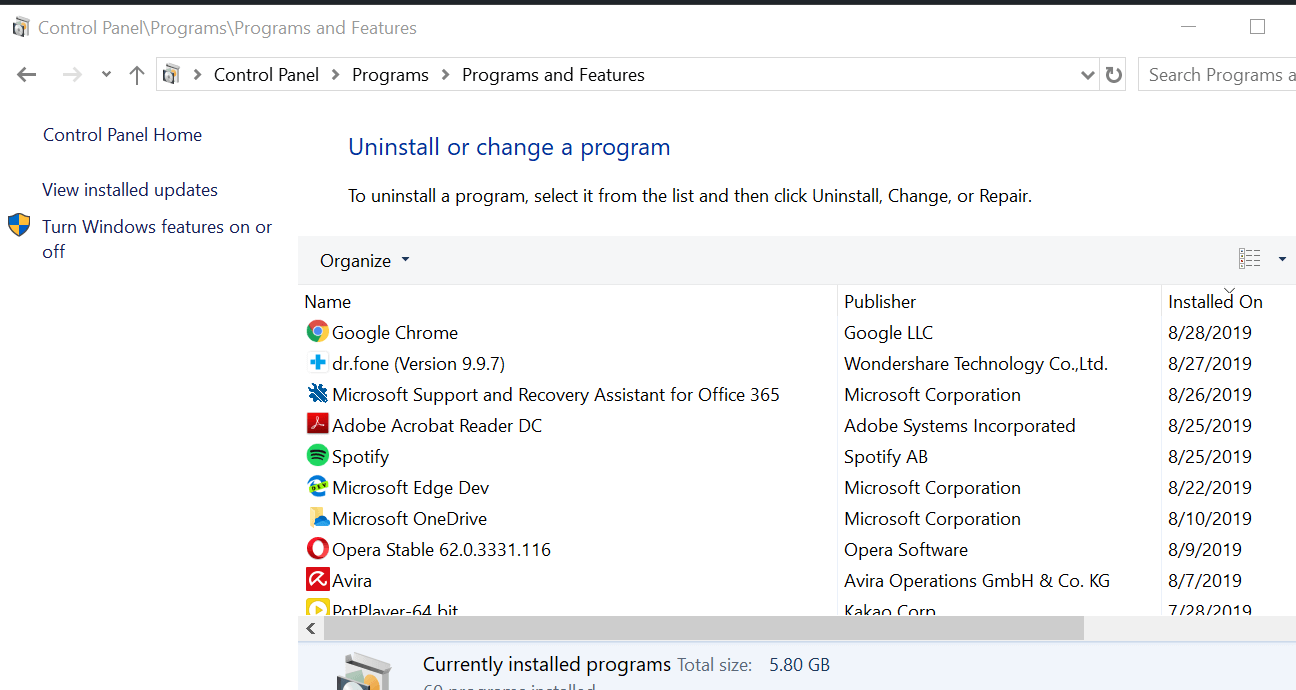
- Na seznamu nameščenih aplikacij izberite HP Support Assistant.
- Kliknite na Odstrani. Za dokončanje odstranitve sledite navodilom na zaslonu.
- Zaprite nadzorno ploščo.
- Odprite File Explorer in se pomaknite do naslednjega mesta:
C: \ Programske datoteke (X86) \ Hewlett Packard \ - Izbrišite HP Support Framework mapa znotraj.
- Zdaj zaženite namestitveni program HP Support Assistant, ki ste ga prenesli v prvi rešitvi, in preverite morebitne izboljšave.
- Zaženite HP Support Assistant. Pojdi do O tem in izberite Preverite najnovejšo različico. Počakajte, da aplikacija poišče morebitne posodobitve in jih namesti.
2. Prenesite in posodobite gonilnike ročno
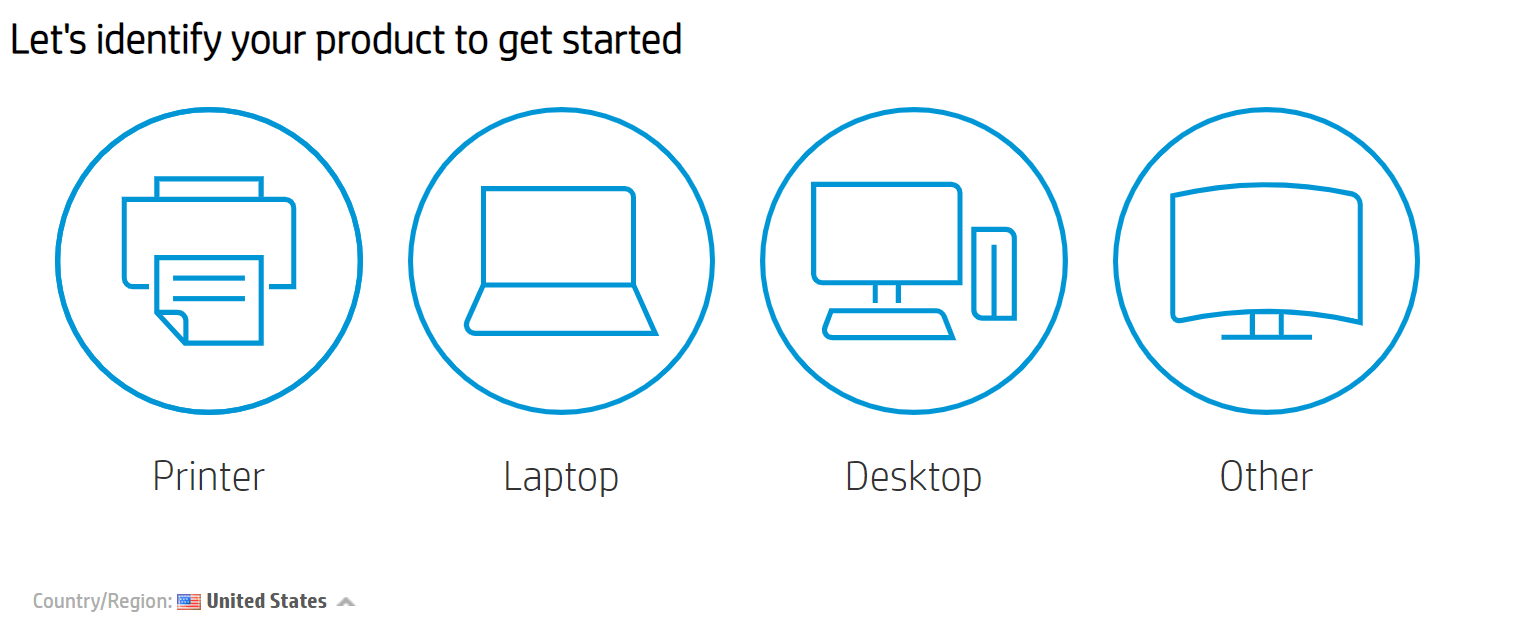
- Če ima vaš računalnik zastarele komponente, ki jih želite posodobiti, jih lahko prenesete z uradnega spletnega mesta.
- Pojdi do HP Care stran izdelka.
- Vnesite podrobnosti o prenosniku HP, za katerega želite prenesti posodobitev programske opreme.
- Zdaj preglejte vse razpoložljive posodobitve in jih namestite eno za drugo.
- Če je na voljo posodobitev za HP Support Assistant, jo tudi prenesite in namestite.
- Čeprav vam ni treba ročno prenašati posodobitve gonilnikov, je to koristno, če težava s HP-jevim pomočnikom za podporo ne bo odprta.
Zaključek
HP-jev pomočnik za podporo običajno deluje brez kakršnih koli težav, vendar vam bo v primeru, da se soočite s kakršnimi koli težavami, priročnik pomagal rešiti težavo. Sporočite nam, kako ste popravili pomočnika HP Support Assistant, v komentarjih ne bo odprl težave.
POVEZANE ZGODBE, KI SO VAM Všeč:
- Zaslon HP All-in-One je črn [POPRAVILI STROKOVNJAKI]
- 4 rešitve za odpravljanje usodnih napak HP Connection Manager
- Kako se prijaviti v Windows 10 brez gesla
 Še vedno imate težave?Popravite jih s tem orodjem:
Še vedno imate težave?Popravite jih s tem orodjem:
- Prenesite to orodje za popravilo računalnika ocenjeno z odlično na TrustPilot.com (prenos se začne na tej strani).
- Kliknite Zaženite optično branje najti težave s sistemom Windows, ki bi lahko povzročale težave z računalnikom.
- Kliknite Popravi vse odpraviti težave s patentiranimi tehnologijami (Ekskluzivni popust za naše bralce).
Restoro je prenesel 0 bralci ta mesec.


